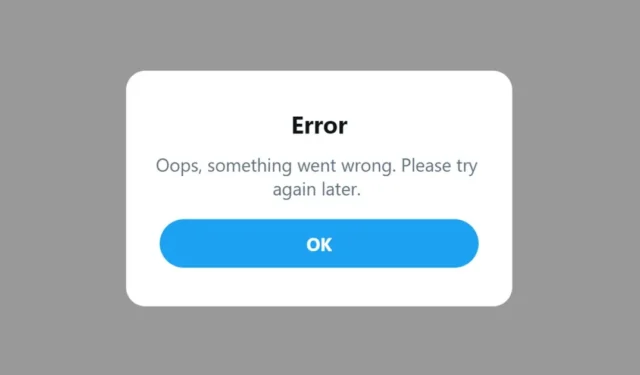
Bei Twitter, jetzt als X bekannt, kommt es häufig zu Serverausfällen und verschiedenen technischen Problemen. Während dieser Zeit erhalten Benutzer möglicherweise eine frustrierende Fehlermeldung, die lautet: „Ups, etwas ist schiefgelaufen. Bitte versuchen Sie es später noch einmal.“
Diese Benachrichtigung kann unerwartet auftauchen und Ihre Interaktionen auf der Plattform stören. Sie bemerken sie möglicherweise, wenn Sie versuchen, Retweets oder Kommentare anzuzeigen oder sogar wenn Sie Ihren eigenen Tweet teilen.
Wenn Sie ein engagierter Twitter-Benutzer sind und immer wieder die Fehlermeldung „Ups, da ist etwas schiefgelaufen. Bitte versuchen Sie es später noch einmal“ hören, sind Sie hier richtig. In diesem Artikel untersuchen wir die möglichen Ursachen für den Fehler und bieten Lösungen zur Behebung.
Was verursacht den Fehler „Etwas ist schiefgelaufen. Bitte versuchen Sie es später noch einmal“?
Die Fehlermeldung „Etwas ist schiefgelaufen“ kann bei Twitter aus verschiedenen Gründen auftreten. Hier sind einige häufige Ursachen:
- Ihre Internetverbindung funktioniert nicht oder ist instabil.
- Nutzung von VPN- oder Proxy-Diensten.
- Bei Twitter liegen möglicherweise Serverprobleme vor.
- Ihr Browser- oder Anwendungscache könnte beschädigt sein.
- Die Installationsdaten der Twitter-App sind möglicherweise fehlerhaft.
Angesichts der unvorhersehbaren Natur des Problems ist es wichtig, grundlegende Fehlerbehebungstechniken anzuwenden, um den Fehler „Etwas ist schiefgelaufen“ auf Twitter zu beheben. Hier sind einige Schritte, die Sie unternehmen können:
1. Überprüfen Sie Ihre Internetverbindung
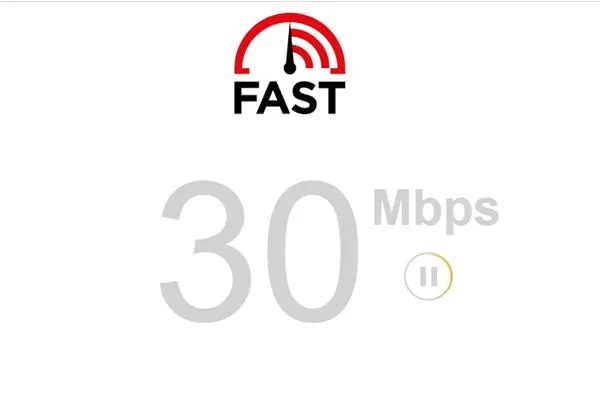
Wenn Sie versuchen, Antworten auf einen bestimmten Tweet anzuzeigen, aber wiederholt die Meldung „Ups, da ist etwas schiefgelaufen. Bitte versuchen Sie es später noch einmal“ angezeigt wird, sollten Sie zunächst Ihre Internetverbindung überprüfen.
Da Twitter in hohem Maße auf eine aktive Internetverbindung angewiesen ist, kann jede Instabilität die Leistung beeinträchtigen. Stellen Sie vor dem Versuch anderer Fehlerbehebungen sicher, dass Ihre Internetverbindung stabil ist. Sie können auch zwischen WLAN und mobilen Daten wechseln. Wenn Ihre Verbindung in Ordnung zu sein scheint, der Fehler jedoch weiterhin besteht, fahren Sie mit dem nächsten Schritt fort.
2. Führen Sie einen Hard Refresh auf der Seite durch
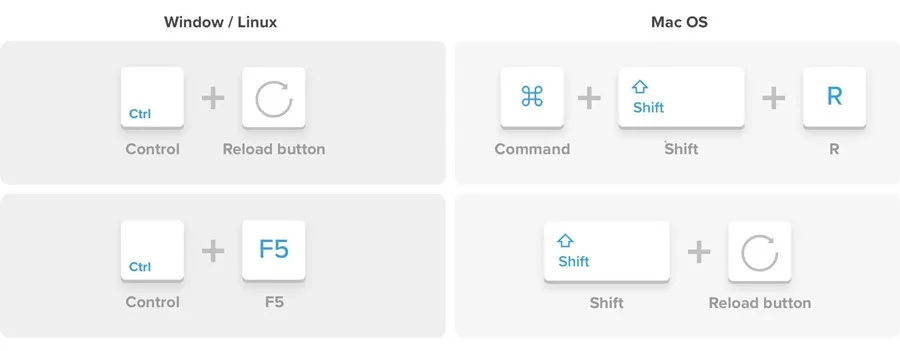
Wenn die Meldung „Ups, da ist etwas schiefgelaufen. Bitte versuchen Sie es später noch einmal.“ nur in Ihrem Webbrowser erscheint, versuchen Sie, die Seite neu zu laden.
Bei einem Hard Refresh wird der Cache für die jeweilige Site geleert und die Daten neu erstellt. Wenn veraltete Cache-Daten das Problem sind, kann diese Methode es möglicherweise beheben.
Um die Twitter-Webseite in Chrome (Desktop) hart zu aktualisieren, drücken Sie STRG + F5 . Verwenden Sie in Firefox Umschalt + F5 und versuchen Sie es in Microsoft Edge mit STRG + Umschalt + F5 .
Mac-Benutzer können Chrome und Firefox durch Drücken von Befehl + Umschalt + R hart aktualisieren .
3. Suchen Sie nach Problemen mit dem Twitter-Server
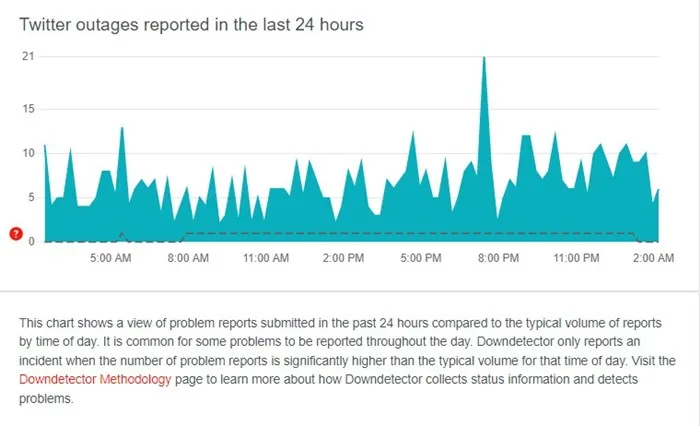
Wenn Ihr Internet funktioniert und ein Hard Refresh nicht geholfen hat, besteht der nächste logische Schritt darin, nach Serverproblemen bei Twitter zu suchen.
Wenn die Server von Twitter ausfallen, können viele Funktionen unbrauchbar werden. Dazu gehört, dass Sie nicht auf Tweets antworten können, auf Mediendateien zugreifen können und Videos nicht richtig funktionieren. Auf der Seite „Twitter-Serverstatus“ von Downdetector können Sie feststellen, ob die Server betriebsbereit sind.
Wenn die Twitter-Server für alle ausgefallen sind, besteht Ihre einzige Möglichkeit darin, zu warten, bis sie wieder online sind.
4. Stellen Sie sicher, dass Sie das Twitter-Ratenlimit nicht überschritten haben
Nach der Übernahme durch Elon Musk führte Twitter mehrere bedeutende Änderungen ein, darunter eine Begrenzung der Beitragsaufrufe.
Wenn Sie plötzlich die Fehlermeldung „Etwas ist schiefgelaufen“ erhalten, haben Sie möglicherweise das von Twitter festgelegte Tageslimit erreicht.
Hier sind die aktuellen Zinslimits für verschiedene Kontotypen:
- 500 Beiträge für neue, nicht verifizierte Konten.
- 1.000 Beiträge für nicht verifizierte Konten.
- 10.000 Beiträge für verifizierte Konten.
Wenn Sie feststellen, dass Sie auch nach einem Tag Wartezeit keine Beiträge anzeigen können, möchten Sie möglicherweise Optionen zur Umgehung des Twitter-Ratenlimits prüfen .
5. Erzwingen Sie das Stoppen der Twitter-App
Eine effektive Methode, den Fehler „Etwas ist schiefgelaufen“ in der Twitter-App zu beheben, besteht darin, sie zwangsweise zu stoppen. Mit dieser Aktion können Fehler oder Störungen behoben werden, die die Funktionalität der App beeinträchtigen können. Hier finden Sie eine Kurzanleitung dazu:
1. Drücken Sie lange auf das Twitter-App-Symbol auf Ihrem Startbildschirm und wählen Sie dann „App-Info“ aus .
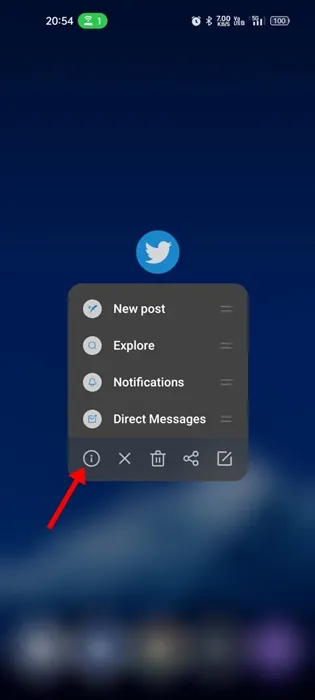
2. Tippen Sie auf dem App-Info-Bildschirm auf „Beenden erzwingen“ .
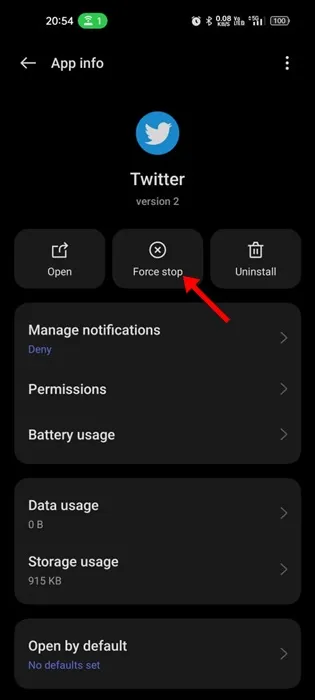
6. Aktualisieren Sie die Twitter/X-App
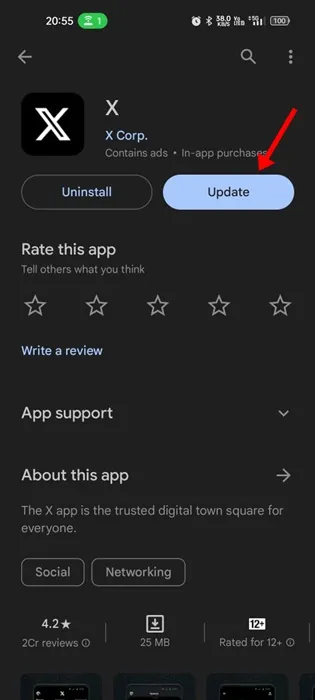
Viele Benutzer haben berichtet, dass der Fehler „Etwas ist schiefgelaufen“ durch einfaches Aktualisieren der App behoben werden konnte. Veraltete Versionen der Twitter-App können Fehler enthalten, die Ihre Fähigkeit, Beiträge oder Medien anzuzeigen, beeinträchtigen.
Suchen Sie in Ihrem jeweiligen App Store (Google Play Store oder Apple App Store) nach verfügbaren Updates für die Twitter-App. Versuchen Sie nach dem Anwenden des Updates erneut, die App zu verwenden. Der Fehler sollte behoben sein.
7. Leeren Sie den Cache der Twitter-App
Der Fehler „Ups, etwas ist schiefgelaufen“ tritt in der mobilen Twitter-App häufiger auf als auf der Webplattform. Wenn dieser Fehler bei der Verwendung der App auftritt, müssen Sie möglicherweise den Cache leeren. So geht’s:
1. Drücken Sie lange auf die Twitter-App und wählen Sie „App-Info“ .
2. Wählen Sie auf der Seite „App-Informationen“ die Option „Speichernutzung“ aus .
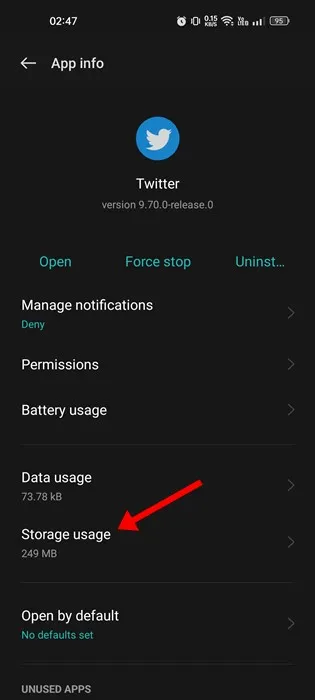
3. Tippen Sie auf dem Bildschirm „Speichernutzung“ auf die Schaltfläche „Cache leeren“ .
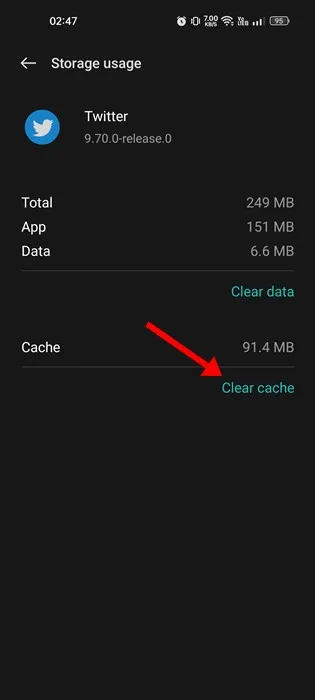
Diese Aktion löscht den Cache der Twitter-App. iOS-Benutzer müssen die App möglicherweise deinstallieren und erneut aus dem Apple App Store herunterladen.
8. VPN/Proxy-Dienste deaktivieren
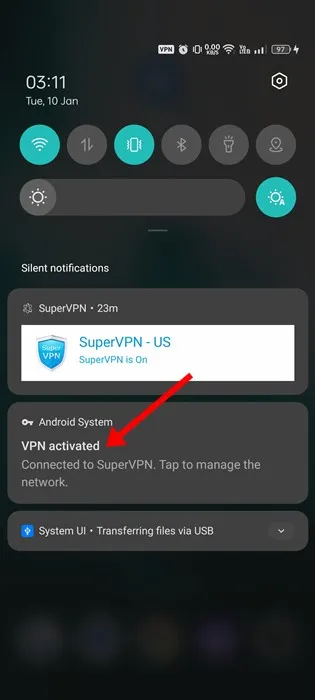
Die Verwendung eines VPN oder Proxys kann zu Verbindungsproblemen führen, wenn die Twitter-App versucht, remote auf Server zuzugreifen. Diese Konfiguration kann die Verbindungszeiten verlängern und zu schwerwiegenden Fehlfunktionen führen. Wenn das VPN oder der Proxy keine Verbindung mit den Servern von Twitter herstellen kann, wird möglicherweise die Meldung „Ups, etwas ist schiefgelaufen. Bitte versuchen Sie es später noch einmal“ angezeigt.
Wenn Sie also bisher kein Glück bei der Behebung des Fehlers hatten und solche Dienste verwenden, sollten Sie sie deaktivieren, um zu sehen, ob es hilft. Viele Benutzer haben den Fehler „Etwas ist schiefgelaufen“ erfolgreich behoben, indem sie einfach ihr VPN/ihren Proxy ausgeschaltet haben.
Häufig gestellte Fragen:
Warum zeigt Twitter die Meldung „Etwas ist schiefgelaufen“ an?
Dieser Fehler tritt normalerweise aufgrund von Serverproblemen bei Twitter auf, kann aber auch durch Probleme mit der Internetverbindung oder bestimmte kontobezogene Probleme verursacht werden.
Wie lange sollte ich warten, wenn der Fehler „Etwas ist schiefgelaufen“ weiterhin besteht?
Wenn die Meldung „Etwas ist schiefgelaufen“ weiterhin angezeigt wird, sollten Sie einige Stunden warten. Die meisten Serverfehler lösen sich nach einiger Zeit von selbst.
Wie kann ich das Problem „Etwas ist schiefgelaufen“ bei Twitter für Android beheben?
Wenn dieser Fehler bei der Verwendung der Twitter/X-App auf einem Android-Gerät auftritt, versuchen Sie, die App neu zu starten. Wenn das Problem weiterhin besteht, starten Sie Ihr Telefon neu und stellen Sie sicher, dass die Datums- und Uhrzeiteinstellungen korrekt sind.
Wie kann ich den Fehler „Etwas ist schiefgelaufen“ beim Twitter-Login beheben?
Sollte dieser Fehler beim Versuch, sich bei Twitter anzumelden, auftreten, überprüfen Sie Ihre Anmeldeinformationen, löschen Sie den Cache und die Cookies Ihres Browsers, versuchen Sie es mit einem anderen Browser oder setzen Sie Ihr Passwort zurück.
Diese Techniken stellen effektive Möglichkeiten dar, um die Meldung „Etwas ist schiefgelaufen. Bitte versuchen Sie es später noch einmal“ auf Twitter zu beheben. Wenn Sie weitere Hilfe bei Twitter-Fehlern benötigen, können Sie gerne einen Kommentar hinterlassen. Wenn Sie diesen Artikel hilfreich fanden, können Sie ihn auch mit anderen teilen.




Schreibe einen Kommentar